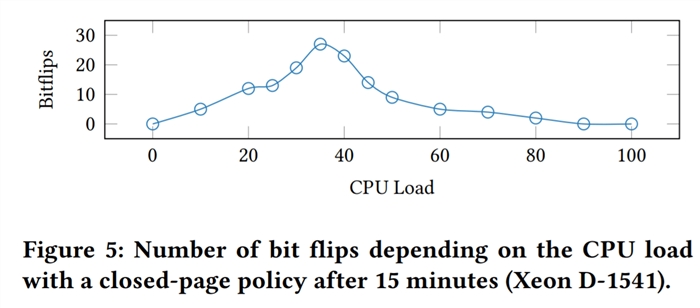Margir notendur sem komu inn í BIOS fyrir breytingar á stillingunum gætu séð þessa stillingu sem "Quick Boot" eða "Fast Boot". Sjálfgefið er slökkt á (gildi "Fatlaður"). Hvað er þetta stígvél og hvað hefur það áhrif á?
Úthluta "Quick Boot" / "Fast Boot" í BIOS
Frá nafni þessa breytu verður ljóst að það tengist hröðun tölva ræsingu. En vegna þess að hvað er lækkun PC byrjun tíma?
Parameter "Quick Boot" eða "Fast Boot" gerir niðurhal hraðar með því að sleppa POST-skjánum. POST (Power-On Self-Test) er sjálfprófun tölvu vélbúnaðar sem er hafin þegar kveikt er á vélinni.

Fleiri en tugi prófanir eru gerðar í einu og ef einhver vandamál koma fram þá birtist samsvarandi tilkynning á skjánum. Þegar POST er óvirkt, dregur nokkrar BIOSes úr fjölda prófana sem gerðar eru og sumir gera sjálfvirka prófun óvirk.

Vinsamlegast athugaðu að BIOS hefur breytu "Quiet Boot"> sem slökkva á birtingu óþarfa upplýsinga þegar þú hleðir tölvu, svo sem merki móðurborðsframleiðandans. Á mjög hraða sjósetja tækisins, hefur það ekki áhrif. Ekki rugla þessum valkostum.
Er það þess virði að fela í sér hraðstígvél
Þar sem POST er almennt mikilvægt fyrir tölvu er það sanngjarnt að svara spurningunni um hvort slökkva á því til að flýta fyrir tölvuhleðslu.
Í flestum tilfellum er ekkert vit í því að greina ástandið stöðugt, þar sem fólk hefur unnið í sömu tölvuuppbyggingu í mörg ár. Af þessum sökum, ef nýlega hlutir hafa ekki breyst og allt virkar án bilana, "Quick Boot"/"Fast Boot" getur verið virkt. Eigendur nýrra tölvu eða einstakra hluta (sérstaklega aflgjafa), sem og reglubundnar bilanir og mistök, eru ekki ráðlögð.
Virkja fljótlega ræsingu í BIOS
Sjálfstraust í aðgerðum þeirra, geta notendur virkjað hraðstart tölvur mjög fljótt, bara með því að breyta gildi samsvarandi breytu. Íhuga hvernig þetta er hægt að gera.
- Þegar þú kveikir á / endurræsir tölvuna þína skaltu fara í BIOS.
- Smelltu á flipann "Stígvél" og finna breytu "Fast Boot". Smelltu á það og skiptu um gildi til "Virkja".

Í verðlaun verður það í öðru BIOS flipanum - "Ítarlegri BIOS eiginleikar".

Í sumum tilvikum getur breyturinn verið staðsettur í öðrum flipum og verið með öðrum heiti:
- "Quick Boot";
- "SuperBoot";
- "Quick Booting";
- "Intel Rapid BIOS Boot";
- "Quick Power On Self Test".
Með UEFI eru hlutirnir svolítið mismunandi:
- ASUS: "Stígvél" > "Boot Configuration" > "Fast Boot" > "Virkja";
- MSI: "Stillingar" > "Ítarleg" > "Windows OS stillingar" > "Virkja";
- Gígabæti: "BIOS eiginleikar" > "Fast Boot" > "Virkja".



Fyrir aðrar UEFIs, til dæmis ASRock, mun staðsetning breytu vera svipuð dæmunum hér fyrir ofan.
- Smelltu F10 til að vista stillingar og hætta við BIOS. Staðfestu brottför með því að velja "Y" ("Já").
Lesa meira: Hvernig á að komast inn í BIOS á tölvu
Nú þú veist hvað breytu er. "Quick Boot"/"Fast Boot". Kíktu náið á að slökkva á því og taka mið af því að þú getur kveikt á því hvenær sem er á nákvæmlega sama hátt og breytir því gildi aftur til "Fatlaður". Þetta verður að gera þegar uppfærsla á vélbúnaðarhlutanum í tölvunni eða óútskýrðar villur í vinnunni, jafnvel tímaskiptum stillingum.